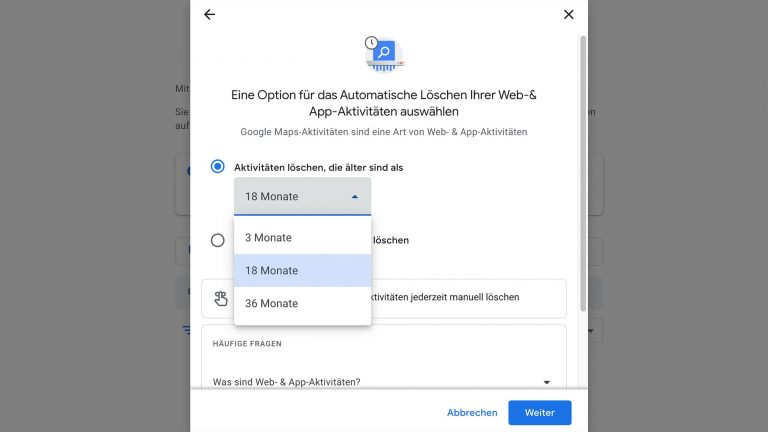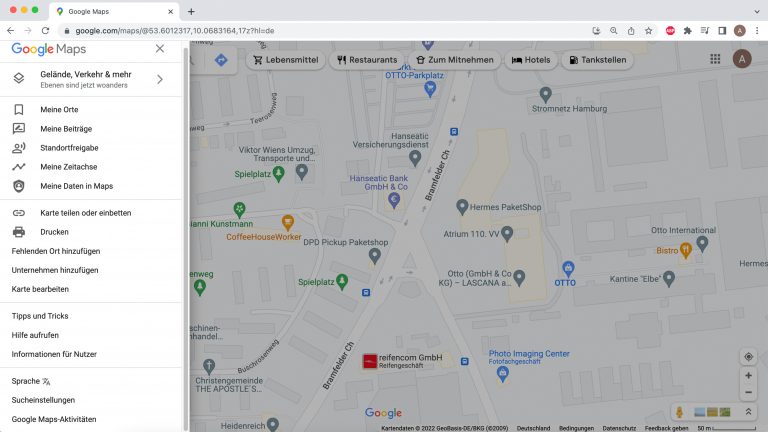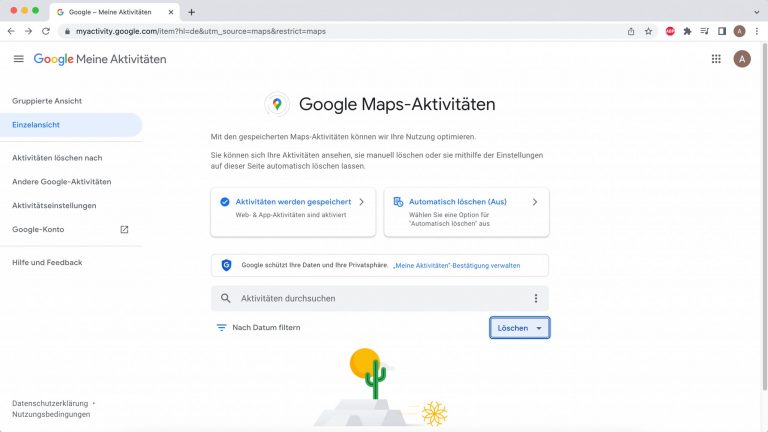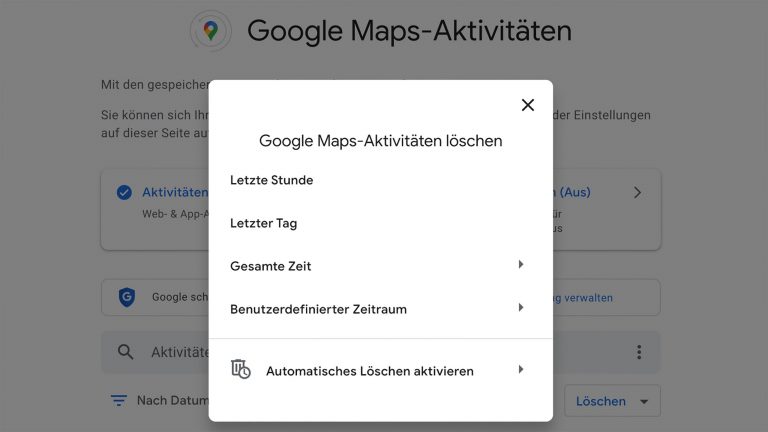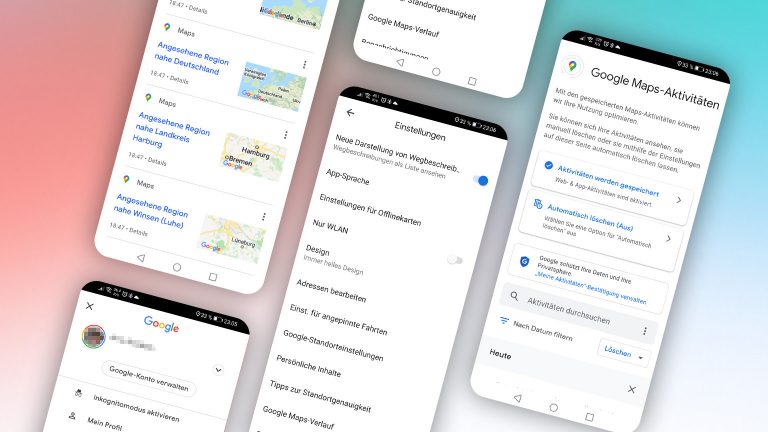Um die Adresse eines alten Schulfreundes zu checken oder auch um dich in ungewohnter Umgebung zu zurechtzufinden: Google Maps hilft die bei der Orientierung. Dabei speichert der Service jede deiner Suchanfragen und besuchte Orte in deinem persönlichen Verlauf. Wir zeigen dir, wie du den Suchverlauf zum Schutz deiner Privatsphäre löschen kannst – im Browser auf dem Desktop-PC und als App auf deinem iPhone oder Android-Handy.
Für Recherchen im Internet verwenden viele Menschen gerne den Browser auf ihrem Desktop-PC, da er einen größeren Bildschirm besitzt als ein Tablet oder Smartphone. Hier erklären wir dir, wie du in wenigen einfachen Schritten den Suchverlauf von Google Maps auf deinem Desktop-PC löschen kannst.
- Öffne zunächst Google Maps im Browser deiner Wahl. Klicke dann oben links auf das Menü-Symbol mit den drei untereinanderliegenden Strichen. Das Menü von Google Maps wird nun eingeblendet.
- Scrolle nach unten und klicke auf „Google Maps-Aktivitäten“. Es öffnet sich ein neuer Tab mit Einstellungsoptionen. Hier hast Du mehrere Möglichkeiten, um deinen Verlauf zu löschen.
- Mit einem Klick auf die Option „Löschen“ unten rechts öffnet sich eine Auswahl: Du kannst nun wählen, ob du deine Aktivitäten der letzten Stunde, des letzten Tages, eines eigens definierten Zeitraums oder deine gesamten Aktivitäten löschen möchtest.
- Außerdem hast Du über diesen Dialog die Möglichkeit, deine Aktivitäten künftig automatisch entfernen zu lassen. Die gleichen Einstellungsmöglichkeiten erreichst du auch über den Button „Automatisch löschen“. Hier kannst du einstellen, dass Google deine Aktivitäten automatisch löscht, wenn sie älter sind als 3, 18 oder 36 Monate.
Wenn du in deinen Google-Account eingeloggt bist, speichert Google Maps jede deiner Suchanfragen an den Online-Kartendienst in deinem Google-Profil. Auch die Orte, die du mit deinem Smartphone in der Tasche besucht hast, werden in deinem Google-Konto automatisch aufgezeichnet. So entsteht mit der Zeit ein immer genaueres Bild deiner Aktivitäten und Interessen. Google bietet aber mittlerweile mehrere Möglichkeiten an, um die über dich gespeicherten Daten einzusehen und sie gezielt oder komplett zu entfernen.
Gerade auf Mobiltelefonen ist die kostenlose App Google Maps beliebt als Navigationsservice. Auch aus dieser Quelle archiviert der Dienst deine Daten. Die Menüführung auf dem iPhone und Android-Geräten ist identisch. Im Folgenden zeigen wir den Löschvorgang auf einem Android-Gerät.
- Als Erstes öffnest du die App Google Maps auf deinem Smartphone. Tippe auf Dein Profilbild und wähle dann „Einstellungen”.
- Scrolle nach unten und tippe auf „Google Maps-Verlauf“.
- Ähnlich wie im Webinterface hast du hier zwei Möglichkeiten, deine Aktivitäten zu entfernen: über den Button „Automatisch löschen“ oder das Drop-Down-Menu „Löschen“. Mit der Option „Automatisch löschen“ löschst du Aktivitäten, die älter sind als 3, 18 oder 36 Monate. Über die Option „Löschen“ wählst du, ob du deine Aktivitäten der letzten Stunde, des letzten Tages, eines eigens definierten Zeitraums oder deine gesamten Aktivitäten löschen möchtest.
- Über den Menüpunkt „Aktivitäten durchsuchen“ hast du die Möglichkeit, einen Eintrag gezielt zu suchen und anschließend zu löschen, indem auf das „X“ neben dem Eintrag tippst.
- Scrollst du weiter nach unten, findest du alle deine Aktivitäten nach Datum gruppiert. Auch hier kannst du einzelne Einträge mit einem Tipp auf „X“ löschen.
Es genügt dir nicht, nur die bisher bei Google Maps gespeicherten Daten zu entfernen? Wenn du verhindern möchtest, dass Google in Zukunft künftig Daten über dich sammelt, gibt es die Möglichkeit, die Datenspeicherung grundsätzlich zu verhindern. Wie du dafür vorgehst, beschreiben wir hier exemplarisch für den Browser auf deinem Desktop-PC.
Öffne hierzu Google Maps im Browser und öffne das Menü über einen Klick auf das Menü-Symbol mit den drei untereinanderliegenden Strichen. Wähle aus dem Menü den Punkt „Meine Daten in Maps“ aus. Hier kannst du nun die Speicherung deiner Aktivitäten über Google Maps deaktivieren:
- Deaktiviere den Schalter für „Standortverlauf“, um die Aufzeichnung deines Aufenthaltsortes zu beenden.
- Deaktiviere den Schalter für „Web- und App-Aktivitäten“, um die Aufzeichnung deiner Suchanfragen zu beenden.
- Deaktiviere als letztes den Schalter „Personalisierte Werbung“, um die Ausspielung von Werbung in deinem Google-Maps-Konto zu beenden.
Fertig! Wenn du alle Schritte befolgt hast, hast du nicht nur alle Daten, die Google bisher über die gesammelt hat, gelöscht, sondern auch die Speicherung für die Zukunft deaktiviert. Egal, ob du die Maßnahmen nun auf einem Desktop-PC oder in der App auf dem Smartphone durchgeführt hast, sie gelten übergreifend auf allen Geräten.
Disclaimer Die OTTO (GmbH & Co KG) übernimmt keine Gewähr für die Richtigkeit, Aktualität, Vollständigkeit, Wirksamkeit und Unbedenklichkeit der auf updated.de zur Verfügung gestellten Informationen und Empfehlungen. Es wird ausdrücklich darauf hingewiesen, dass die offiziellen Herstellervorgaben vorrangig vor allen anderen Informationen und Empfehlungen zu beachten sind und nur diese eine sichere und ordnungsgemäße Nutzung der jeweiligen Kaufgegenstände gewährleisten können.